ЗДРАВСТВУЙТЕ, УВАЖАЕМЫЕ ЛЮБИТЕЛИ PHOTOSHOP!
Сегодняшний урок будет очень простой. Наверное, самый короткий за всю историю блога :).Я покажу Вам, как преобразовать цветное фото в черно-белое всего за два шага. При чем качество будет отличным.
Итак, ШАГ 1: открываем изображение в Photoshop
 и идем в меню Слой/Новый корректирующий слой/Карта градиента (Layer>New adjustments layer> Gradient Map)
и идем в меню Слой/Новый корректирующий слой/Карта градиента (Layer>New adjustments layer> Gradient Map) 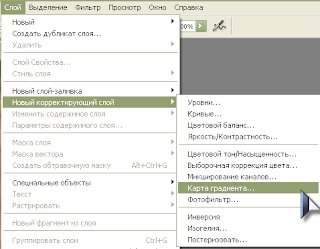 с такими настройками:
с такими настройками: Должно получиться так
Должно получиться так ШАГ 2: Собственно, фото уже черно-белое, но можно, при необходимости, подкорректировать яркость и контрастность. Для этого перейдите на слой с фотографией, быстренько идите в меню Изображение>Коррекция>Яркость/Контрастность (Image>Adjustments>Brightness/Contrast) и там играйте с ползунками настройки до тех пор, пока не получите наилучший результат для Вашей фотографии. Мне было достаточно таких настроек:
ШАГ 2: Собственно, фото уже черно-белое, но можно, при необходимости, подкорректировать яркость и контрастность. Для этого перейдите на слой с фотографией, быстренько идите в меню Изображение>Коррекция>Яркость/Контрастность (Image>Adjustments>Brightness/Contrast) и там играйте с ползунками настройки до тех пор, пока не получите наилучший результат для Вашей фотографии. Мне было достаточно таких настроек: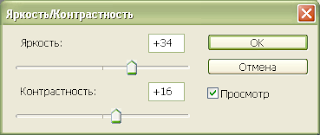 Результат:
Результат:
Ну вот и все!
Я же говорила, самый короткий урок!
С Вами была Elo4ka. До свидания!
Я же говорила, самый короткий урок!
С Вами была Elo4ka. До свидания!

Комментариев нет:
Отправить комментарий